Vous ouvrez votre navigateur et vous n’arrivez pas à surfer. Voici une méthode pour comprendre pourquoi !
Cet article a pour but de compléter celui qui parlera de « comment monter son routeur linux ».
Nb: n’hésitez pas à tester plusieurs sites pour vérifier si ça n’est pas simplement le site que vous visitez qui ne fonctionne plus.
L’accès à internet passe par plusieurs étapes, il est important de pouvoir isoler quelle étape bloque.
Nous allons donc les passer en revue dans l’ordre logique. Cependant, vous pouvez adapter l’ordre à votre convenance.
Le routeur me donne-t-il une adresse IP (dhcp) ?
Pour vérifier cela, c’est très simple, il vous suffit de vérifier si votre ordinateur possède une adresse IP. Sous windows, vous pouvez vérifier cela via la commande ipconfig (Windows + R > cmd > ipconfig) et sous linux / mac via ifconfig (dans votre shell / terminal)
Il existe un mécanisme d’auto configuration appelé « apipa » qui consiste à attribuer des adresses de type 169.254.X.X afin de mettre des pc en réseau sans aucune configuration. Si vous avez ce type d’adresse, c’est que votre serveur dhcp ne vous donne rien.
Il est également possible que votre réseau ne dispose pas de DHCP, dans ce cas, il faudra faire la configuration manuellement.
Le routeur est-il joignable ?
Pour vérifier cela, il faut connaitre son adresse. Reportez-vous à la commande « ipconfig / ifconfig » ou à la documentation de votre réseau pour découvrir l’adresse de celui-ci (passerelle, gateway).
Enfin, il vous suffit de faire un « ping » via cmd / terminal (dans mon exemple, la gateway est 192.168.1.1)
Si vous obtenez une « Réponse », votre routeur est ok, vous pouvez donc passer à l’étape suivante.
Nb: si vous n’arrivez pas à cette étape, c’est peut-être un problème de câblage / routeur. Il faut donc vérifier cela en premier.
Pinguez une adresse IP distante (sur internet).
Dans notre cas, nous allons tester avec l’ip du résolveur google 8.8.8.8
Si cette étape échoue, c’est que votre routeur n’est pas / plus connecté à internet.
Dans ce cas, il faudra vérifier, le câblage et le modem. Celui-ci peut-être déconnecté ou tout simplement éteint. N’hésitez pas à recommencer l’opération vers 2 ou 3 destinations différentes pour « consolider » votre diagnostique. (il est possible que la route vers le serveur distant soit coupée sans pour autant perdre complètement internet)
Pinguez un nom de domaine (pour tester votre résolveur DNS)
Si la requête ping vous affiche « La requête Ping n’a pas pu trouver l’hôte… » c’est que le résolveur DNS ne fait plus son travail. N’hésitez pas à tester 2 ou 3 sites connus tels que google ou facebook pour voir si le problème viens bien de votre résolveur ou du site distant.
Il est possible que le serveur ne réponde pas au ping, ici la seule chose qui nous intéresse est de voir si le dns renvois bien l’ip du site distant (dans notre exemple, c’est l’ip entre crochets qui apparaît dès la première ligne).
Si le résolveur ne fonctionne pas. n’hésitez pas à tenter d’en utiliser un autre ou vérifiez la configuration de celui-ci.
Pour diagnostiquer plus rapidement, vous pouvez très bien prendre les étapes dans l’autre sens. L’idée est de constater le problème et ensuite d’affiner les résultats pour en trouver l’origine.
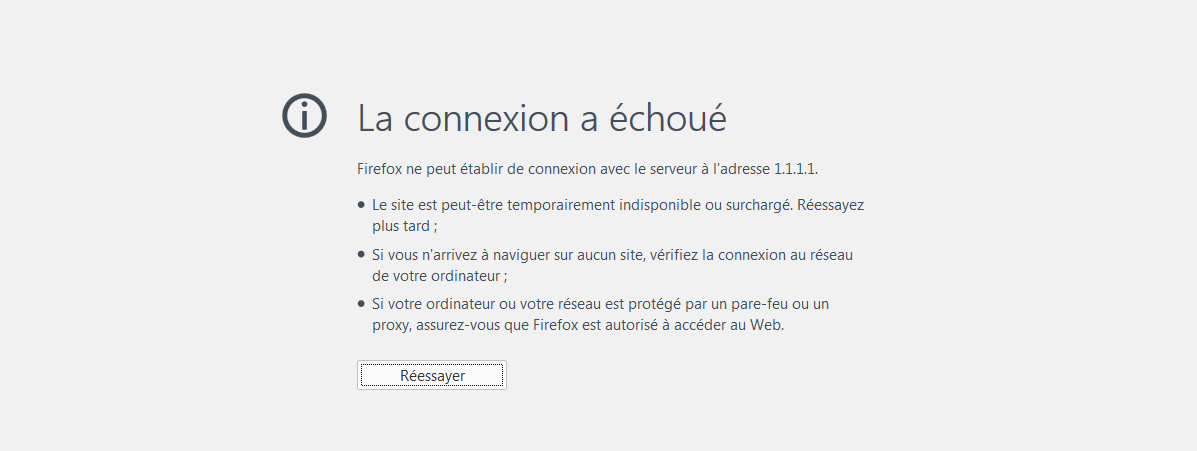
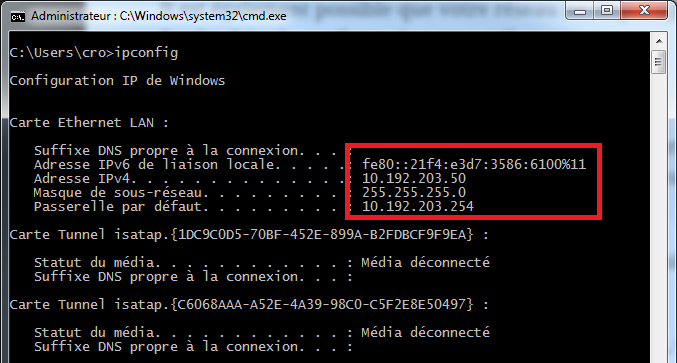
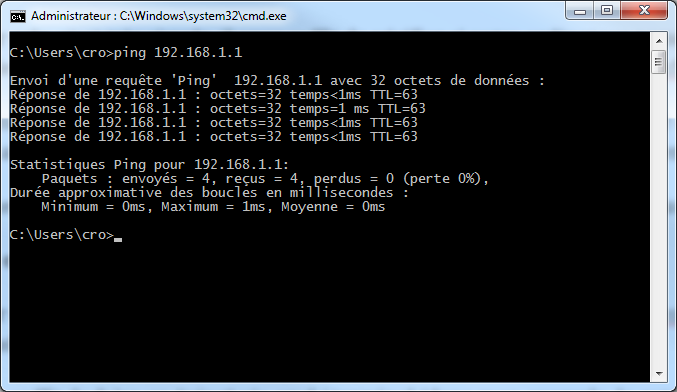
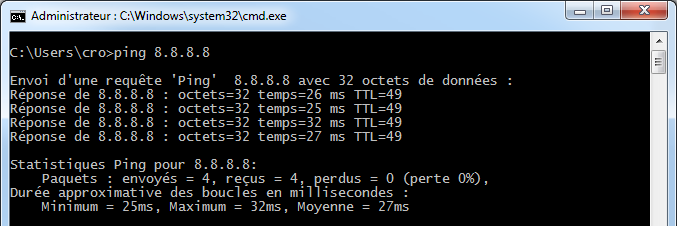
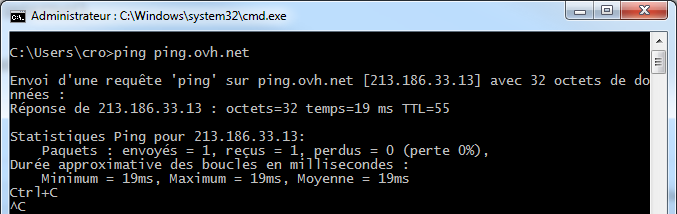
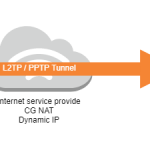
Le seule chose qui me vient à l’esprit : » Merci »
Une fois, un client n’arrivait pas à acceder à google.fr via différent navigateur (IE, Firefox et Chrome), même avec les DNS de google et même celui de son FAI. Par contre il arrivait bien à aller sur google.be et google.de, le truc trop WEIRD !